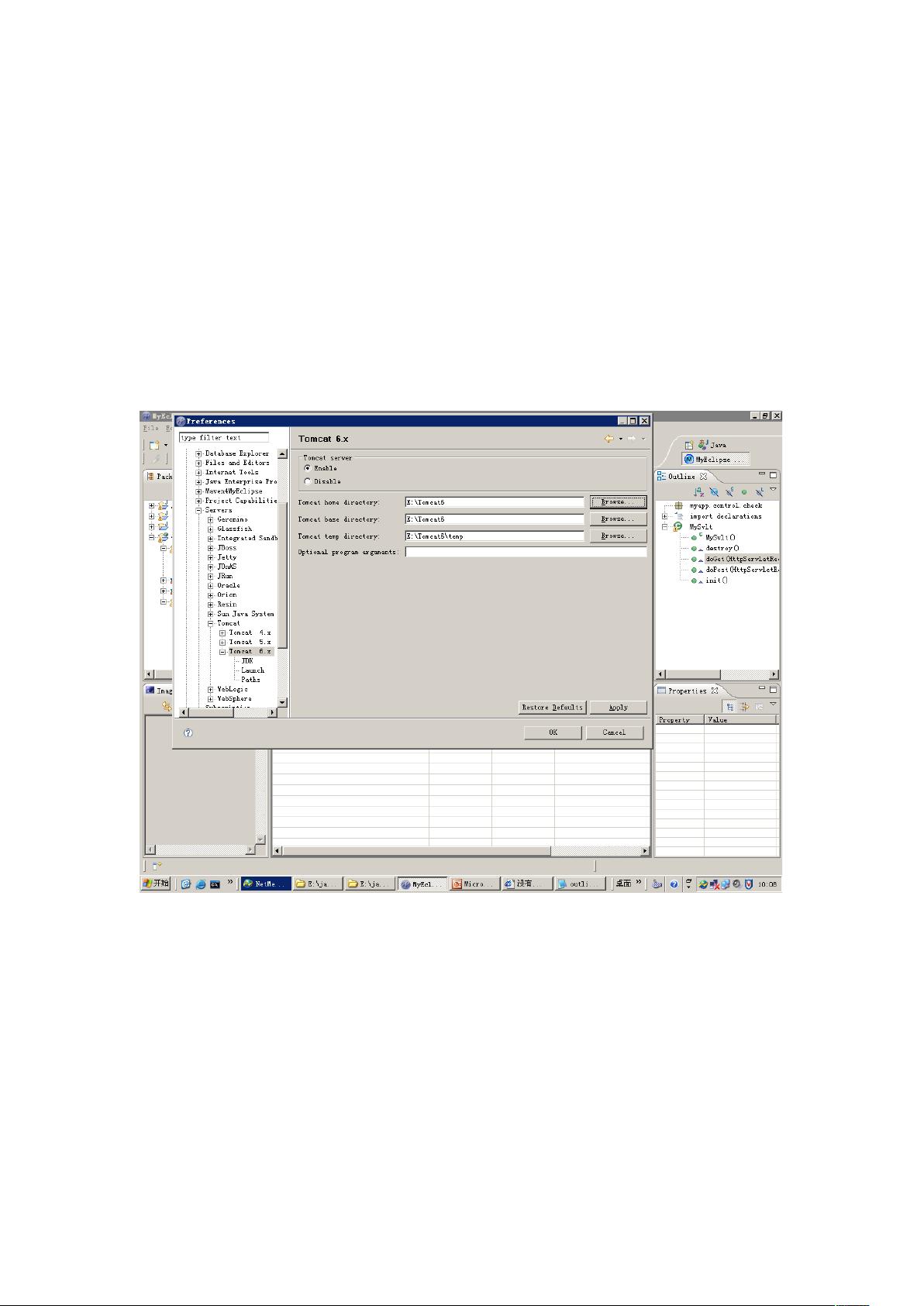Eclipse中详尽的Tomcat部署教程与MyEclipse集成
需积分: 0 78 浏览量
更新于2024-11-27
收藏 675KB DOC 举报
在Eclipse环境下部署Tomcat是一个常见的开发任务,本文档提供了一个详细的步骤指南,帮助开发者在MyEclipse集成开发环境中设置并部署Tomcat。首先,我们需要理解几个关键的概念和步骤:
1. **Web应用服务器安装**:
- Tomcat: Tomcat是一款开源的Java Servlet和JSP容器,用于运行Java Web应用程序。它是轻量级且易于部署的选择,适合开发和测试阶段。
2. **MyEclipse与Tomcat整合**:
- 在MyEclipse中,通过"Window"菜单,进入"Preferences" -> "MyEclipse Enterprise Workbench" -> "Servers",这里有Tomcat6的配置选项。用户需要安装并配置相应的Tomcat版本,例如,选择安装好的Tomcat6服务器,然后配置JRE(Java运行环境)。
- **配置JRE**:通过增加新JRE版本,并将其关联到Tomcat,确保Java应用程序能够正确运行在Tomcat上。这一步骤涉及到设置JRE的路径和版本信息。
3. **MyEclipse界面设置服务**:
- 用户需要在MyEclipse中创建一个新服务或选择现有的服务,指定Tomcat的安装位置、端口号等参数,以便MyEclipse知道如何与Tomcat服务器进行交互。
4. **部署应用**:
- 将Web应用程序(如WAR文件)部署到Tomcat。通常通过右键单击项目,选择"Run As" -> "Deploy on Server",然后选择之前配置的Tomcat服务器。
5. **配置Servlet资源访问路径**:
- Servlet的访问路径遵循特定的URL格式。对于本地开发,如`http://127.0.0.1:8080/web1/servlet/MySvlt`,表示访问名为"web1"的应用下的"MySvlt" servlet。在生产环境中,可能需要使用主机名和实际端口,如`http://hostname:port/contextroot/servleturlmappingaddress`。
- `contextroot` 是应用程序的根目录,可以通过修改Tomcat的server.xml文件来配置,通常是项目的war文件名或应用名称。
6. **修改Servlet URL映射**:
- 这个部分涉及到将Servlet的实际URL映射到应用程序中的具体位置,这通常是通过web.xml或web-inf/web.xml文件中<Servlet-Mapping>元素来完成的。
总结来说,这篇文档详细指导了如何在Eclipse/MyEclipse环境中配置和部署Tomcat,包括JRE的设置、服务的创建、应用的部署以及URL路径的管理。这对于任何希望在Eclipse中高效开发和测试Java Web应用的开发者来说是一份宝贵的参考资料。
dazhuaizhuzhu
- 粉丝: 0
- 资源: 9
最新资源
- VS2019+Qt+opencv.pdf
- pacificstore-typegen
- Troya-PWA-Live:Troya-PWA存储库的已部署应用程序。 播出!! 居住!
- ReactExcercise
- PhysicsExp:USTC Physics Experiments Data Processing Tools (大物实验数据处理工具)
- numpy-1.16.0+mkl-cp36-cp36m-win_amd64.zip
- 企业文化与人力资源DOC
- CS4550-HW07
- 商城竖直导航菜单样式
- 食品订单
- ULINK2升级包_1.42和2.03综合版.zip
- Network Activator (TRIAL105)-crx插件
- BaiduMapSpider:百度地图POI数据抓取
- 某公司企业文化建设规划
- torch_cluster-1.5.7-cp36-cp36m-win_amd64whl.zip
- nova59